Excel 大全:教你如何进行基础和高级筛选
在日常办公中,我们经常需要对大量的数据进行筛选操作,以快速找到我们需要的信息,Excel是一款非常强大的电子表格软件,它提供了多种筛选功能,帮助用户高效地处理大量数据。
本文将详细介绍Excel的筛选技巧,包括基本筛选、高级筛选以及使用条件格式来突出显示特定的数据,通过这些方法,你可以更有效地管理和分析你的数据。
基本筛选
操作步骤:
选择要进行筛选的数据区域:
打开Excel并选择你想要筛选的数据区域。
打开“数据”选项卡:
在Excel菜单栏中,点击“数据”选项卡。
应用筛选:
- 在“数据”选项卡中,找到“筛选”按钮,并点击它。
- Excel会自动为选定区域中的每个字段添加筛选下拉箭头。
选择筛选条件:
- 点击某个字段的下拉箭头,然后从列表中选择一个筛选项,如“大于”、“小于”等,或直接输入一个数字或其他值。
- 如果你想根据公式计算结果筛选数据,可以使用“自定义序列”来设置多个筛选条件。
关闭筛选:
完成筛选后,按Esc键或者点击屏幕外区域即可关闭筛选窗口。
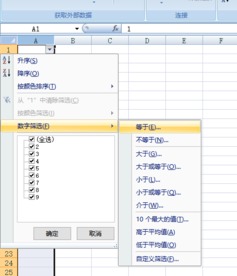
高级筛选
操作步骤:
选择目标区域:
确定你需要创建筛选结果的目标区域。
设置筛选条件:
- 在“数据”选项卡中,选择“高级”按钮(通常位于“筛选”组下方)。
- 在弹出的对话框中,你可以设置复杂的筛选条件。
设置条件范围:
- 点击“条件区域”,然后选中包含所有筛选条件的单元格区域。
- 这个条件区域是Excel用于判断数据是否满足特定条件的位置。
设置条件:
在条件区域中,填入你想要筛选的条件。“=A1”表示只显示与A1单元格内容相匹配的行;“>10”表示只显示大于10的行。
选择筛选结果放置位置:
点击“确定”。
查看筛选结果:
设置好条件后,Excel会在目标区域中生成符合所有条件的数据。
使用条件格式来突出显示特定数据
操作步骤:
选择要使用的数据:
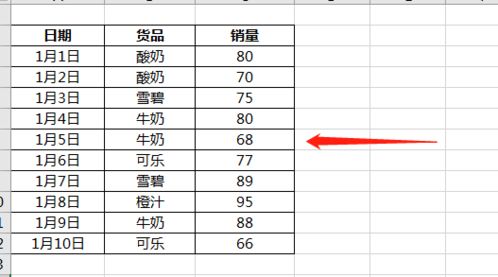
右键点击你想要突出显示的列或行,选择“条件格式...”,然后选择“突出显示单元格规则”。
选择突出显示类型:
选择一种突出显示类型的图标,比如颜色、线条等。
设置条件:
在“格式化条件”对话框中,设置具体的条件,如“大于”、“等于”等。
应用并关闭:
应用所选条件并关闭对话框。
查看效果:
数据区域中符合条件的部分将会被高亮显示,这样可以帮助你一眼看出哪些数据满足特定条件。
就是关于Excel筛选的一些基础知识和高级技巧,通过这些简单的操作,你可以在Excel中轻松管理大量数据,提高工作效率,无论是日常的记录整理还是数据分析,掌握好这些筛选技巧都将大大提升你的工作能力,希望这篇文章对你有所帮助!
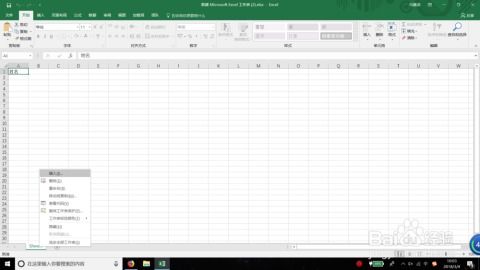
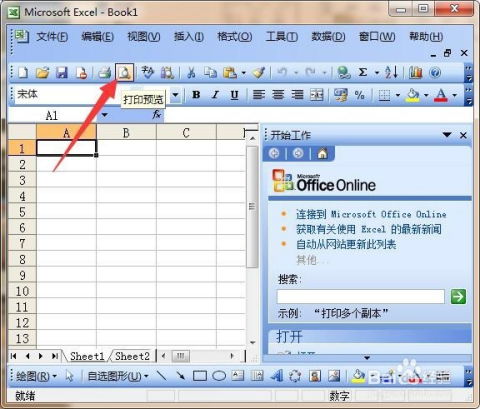
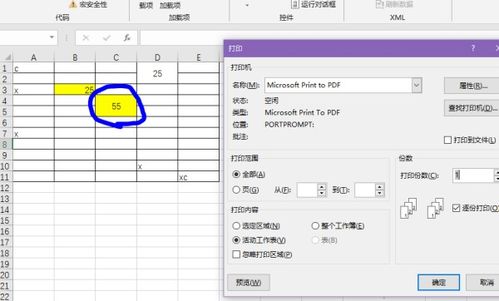

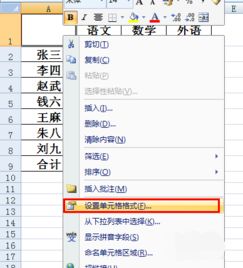

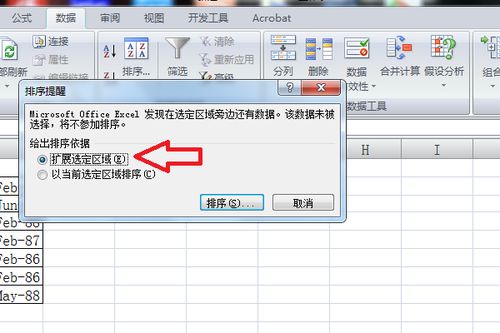
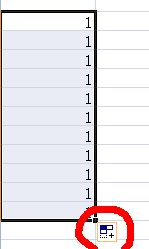

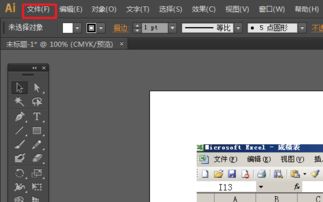
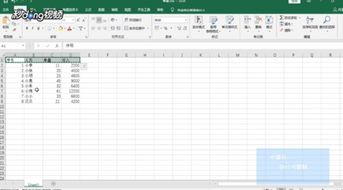
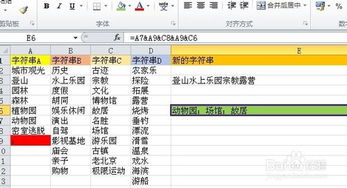
有话要说...